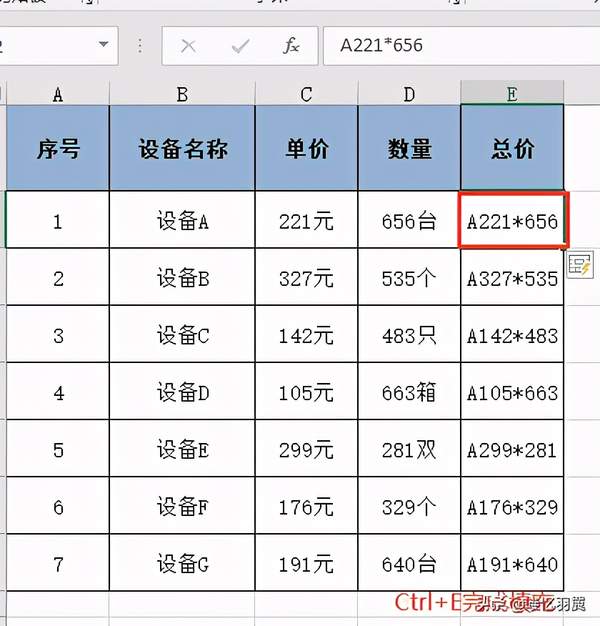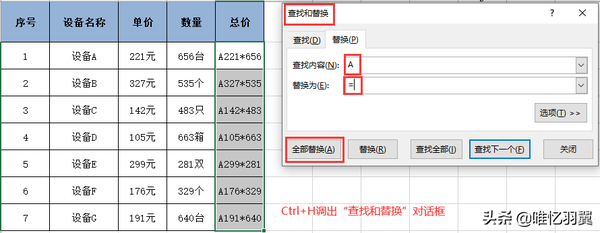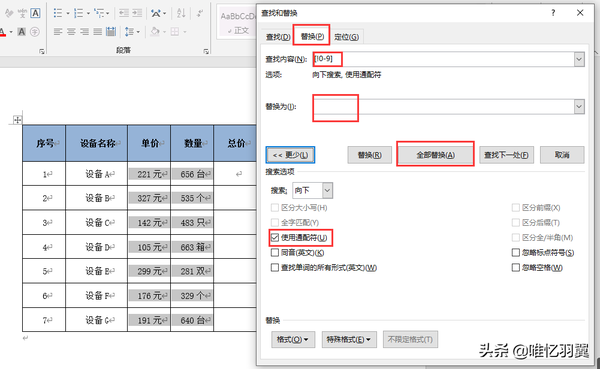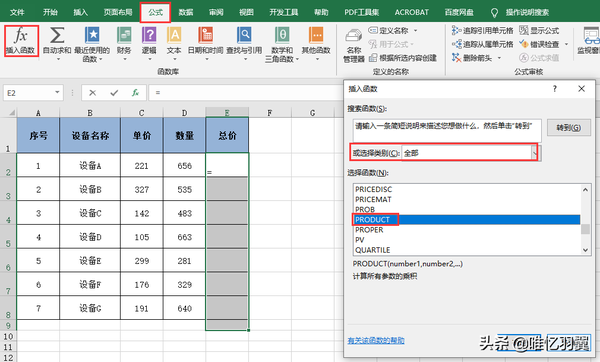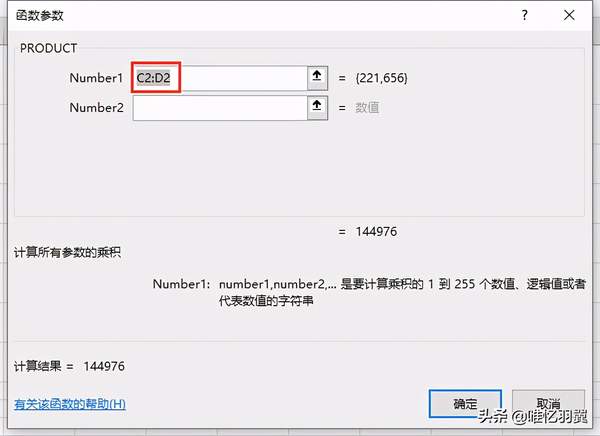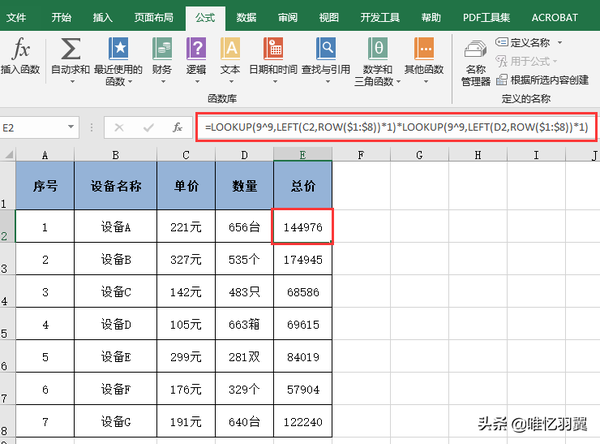怎样计算带单位的数据(excel有带单位的数据怎么求和)
日常工作中,遇到大量带单位的数据你是怎么计算的呢?是不是费时费力?别急,今天小翼来和大家分享几个小技巧,轻松解决该问题。
1、快速填充 查找替换
方法:先在第一个目标单元格中输入内容,如“A221*656”,然后选中所有目标区域,按【Ctrl E】组合键快速填充表格,再按【Ctrl H】组合键打开“查找和替换”对话框,在查找后输入“A”,替换后输入“=”,点击全部替换即可。如图:
注:【Ctrl E】快速填充功能仅适用于office2013以上版本。
2、借助Word
方法:先将表格内容复制到Word中,选中带单位的单价和数量列,按【Ctr H】组合键打开查找和替换对话框,在查找后输入“[!0-9]”,替换后不输入内容,勾选下方的“使用通配符”,然后点击全部替换即可将单位删掉,仅保留数字,接下来复制返回Excel继续计算。如图:
然后选中目标单元格,依次点击“公式——插入函数”,在弹出的对话框中选择“PRODUCT”函数,然后在下一个对话框中选择“函数参数”,点击确定即可。如图:
3、使用函数
方法:在目标单元格中输入“=LOOKUP(8^8,LEFT(C2,ROW($1:$8))*1)*LOOKUP(8^8,LEFT(D2,ROW($1:$8))*1)”,回车下拉填充即可。如图:
注:LEFT函数表示由左侧开始提取指定的字符数,语法:=LEFT(字符串,提取的个数)
LOOKUP函数表示查找引用数据,语法:=LOOKUP(查找的值,查找的范围,返回值的范围)
以上就是小翼和小伙伴们分享的带单位数据快速计算技巧,你get了吗?是不是省去很多时间呢?如果有什么问题,欢迎在评论区留言讨论哦~
赞 (0)